1、打开ppt,“插入-形状-矩形”在幻灯片中绘制两个矩形


2、选择右侧的矩形“动画-自定义动画-退出-层叠”并设置动画方向“到左侧”


3、接着选中左侧矩形“动画-自定义动画-伸展”设醅呓择锗置伸展的效果,“开始”设置为“之后”,把“方向”改为“自右侧”


4、然后选择两个动画效果右键“计时-触发器-右侧矩形”

5、然后再做回翻效果:选中左侧矩形,选中“动画-自定义动画-退出-层叠”并设置方向到右侧”,选中右侧矩形,接下来依次单击“动画-自定义动画-进入-伸展”开始”设置为“之后”,把“方向”改为“自左侧”,接下来选中所有动画效果-计时-触发器-左侧矩形

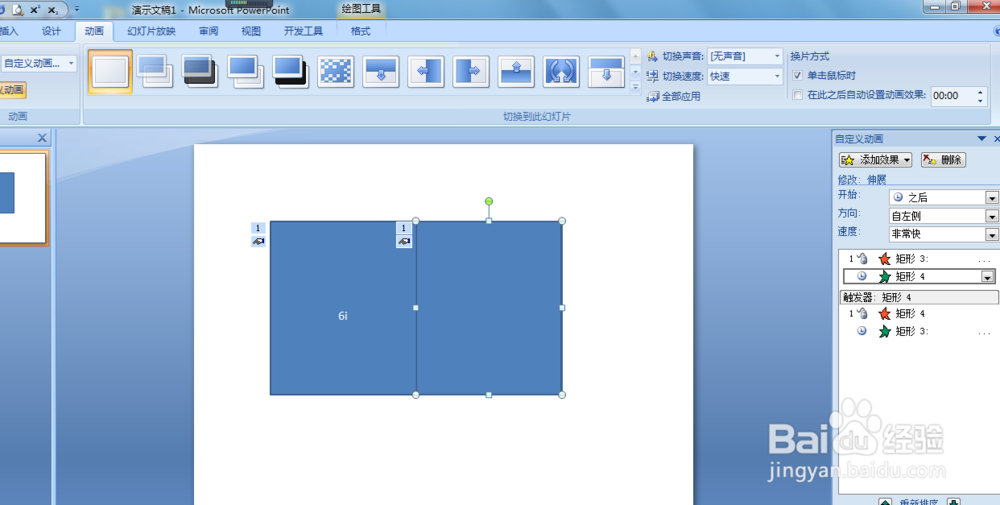
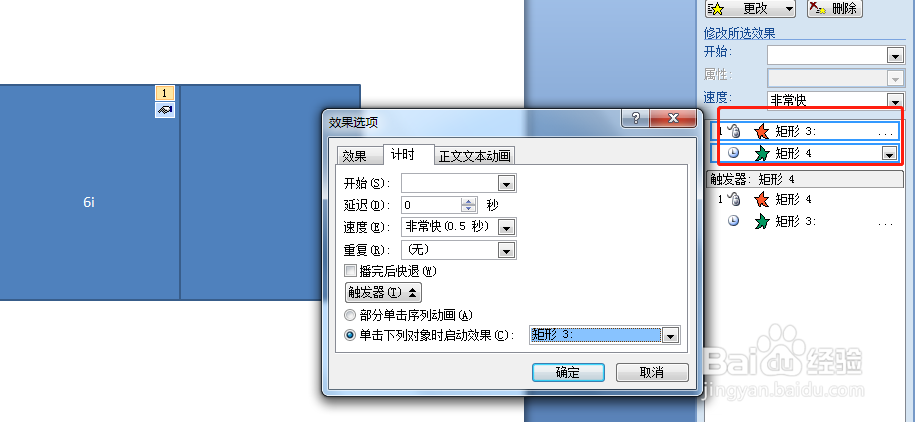
6、选中两个矩形复制粘贴多次,选择右侧矩形依次右键“置于底层”
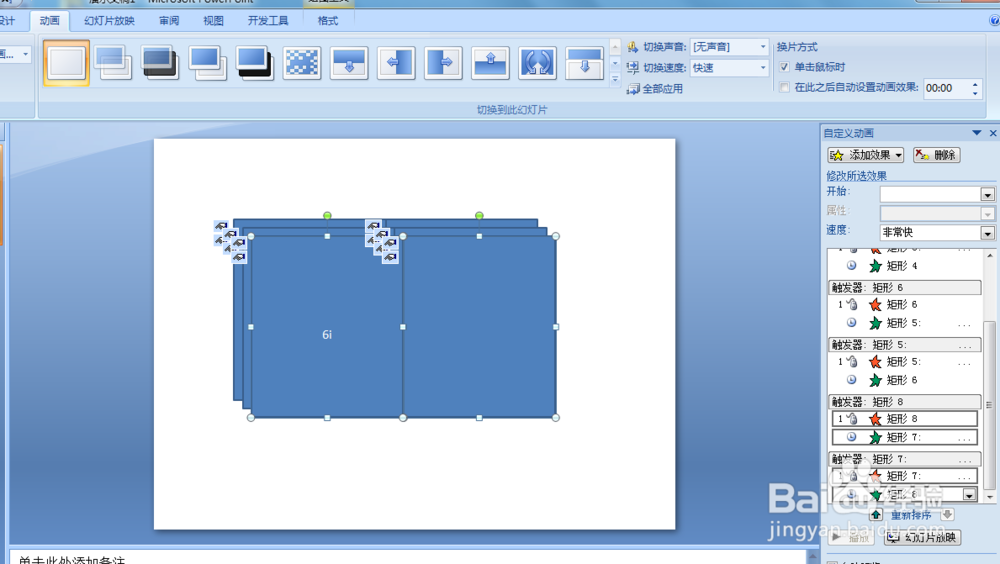

7、接着调整矩形大小位置即可实现翻页效果
